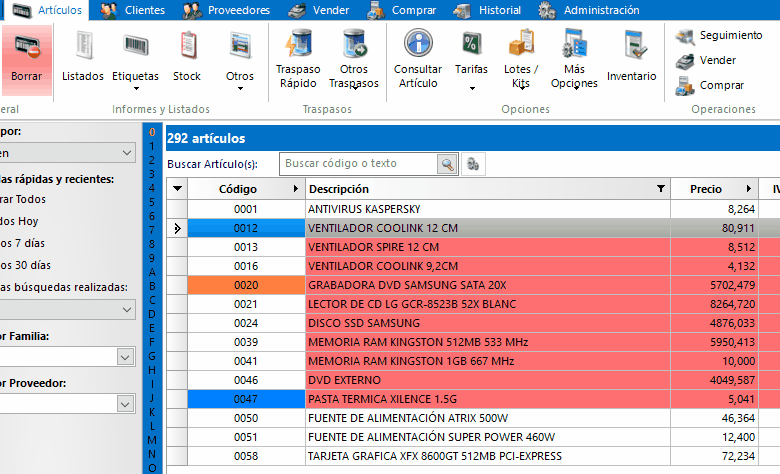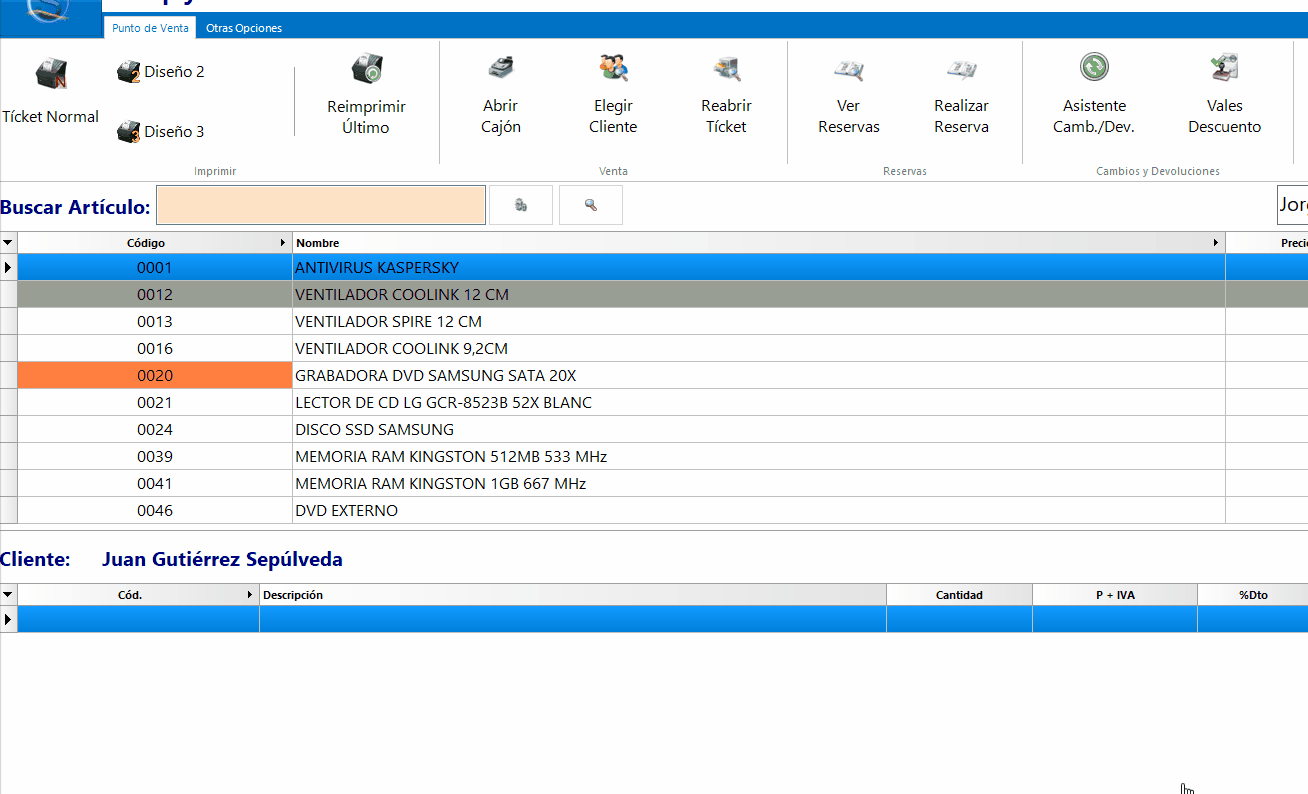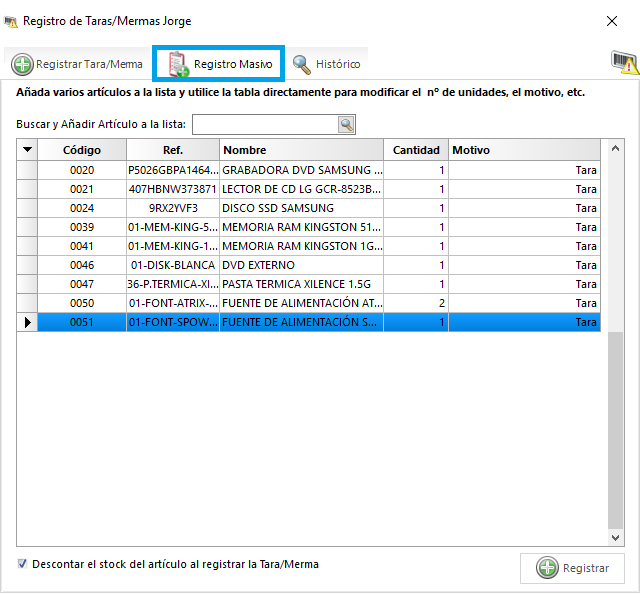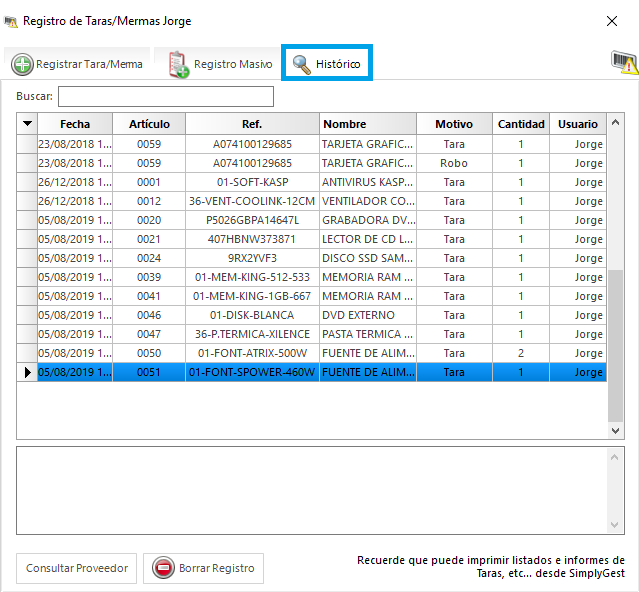Cómo registrar o dar de baja artículos que han sufrido mermas o taras
Desafortunadamente es inevitable que nuestros productos a la venta sufran taras o mermas que produzcan una reducción física de nuestras mercancías, generando así fluctuaciones o diferencias entre el stock que nos indica nuestro software de gestión y el stock real de nuestros productos. Por ese motivo, es de vital importancia que nuestro software de gestión permita registrar de forma correcta las mermas o taras sufridas en las existencias de nuestro negocio.
SimplyGest incluye un sistema de registro de Taras o Mermas en las versiones “Profesional”, “Tallas y Colores” y “Premium”. Dicho sistema nos permitirá gestionar un histórico de las incidencias de nuestros artículos (rotura, robo, mermas, caducidad, etc…).
¿Cómo se realiza el registro de una tara o merma?
El proceso es muy sencillo. Podremos acceder a esta utilidad desde el menú “Más Opciones” de las pantallas “Artículos” o “Historiales”.
También, encontraremos un acceso en los módulos TPV, en concreto desde el menú de opciones o desde el botón de acceso habilitado a tal efecto que encontraremos en nuestro módulo TPV.
Una vez abierta la ventana de registro, encontraremos varias secciones que podremos cumplimentar con información que nos puede ser de utilidad. En primer lugar, encontramos la sección “Información del Artículo”. En esta sección se identifica el artículo que ha sufrido una merma y por defecto se muestra el artículo seleccionado en la tabla. Además, podremos indicar su código talla/color (código de barras de la prenda) o su Referencia o Nº de Serie.
Luego, en segundo lugar, encontraremos la sección “Documento/Cliente afectado”. Se trata de una sección opcional que nos permitirá asociar la tara o merma con un documento o cliente concreto.
En tercer lugar, nos encontramos la sección “Detalle de la Incidencia” y como su nombre indica, esta sección nos permitirá detallar el motivo del registro pudiendo elegir entre los siguientes tipos: Tara, Merma, Robo, Extravío, Caducidad u Otros. También podremos indicar el número de unidades afectadas e introducir algún detalle u observación adicional si es necesario.
Por último, encontramos una sección que nos permitirá indicar que opción o medida tomar tras el registro. Por un lado, podremos indicar si deseamos que se descuente el stock del artículos tras registrar la tara o merma. Y por otro lado otra opción que nos permite registrar de forma automática un pedido a proveedor.
En la pestaña “Registro Masivo” podremos registrar la merma de varios artículos a la vez, de forma que simplemente será necesario añadir los artículos a una lista, en la cual podremos editar de forma manual el motivo de la merma y la cantidad a actualizar de cada producto.
En la ventana de “Registro de Taras/Mermas” encontraremos también un histórico en el cual podremos consultar la fecha, artículo, la cantidad y el motivo por el cual se efectuó el registro de dicha tara o merma.
En la ventana de “Registro de Taras/Mermas” encontraremos también un histórico en el cual podremos consultar la fecha, artículo, la cantidad y el motivo por el cual se efectuó el registro de dicha tara o merma.
Con este nuevo sistema de registro, llevar un control exhaustivo y correcto del stock en SimplyGest, es aun mucho más fácil y sencillo.
Más información en…
¿Te ha resultado útil??
0 / 1